
Benutzerhandbuch
DB32E DB40E DB48E DB55E
DM32E DM40E DM48E DM55E DM65E DM75E
DH40E DH48E DH55E
Farbe und Aussehen des Geräts sind geräteabhängig, und jederzeitige
Änderungen der technischen Daten des Geräts zum Zweck der
Leistungssteigerung sind vorbehalten.
Die empfohlene Verwendungsdauer pro Tag beträgt bei den DBEModellen weniger als 16 Stunden.
Wenn das Gerät länger als 16 Stunden pro Tag verwendet wird, erlischt
möglicherweise die Garantie.

Inhaltsverzeichnis
Vor Inbetriebnahme des Geräts
Copyright 6
Sicherheitshinweise 7
Symbole 7
Reinigung 7
Aufbewahrung 8
Strom und Sicherheit 8
Installieren 9
Betrieb 11
Vorbereitung
Überprüfen des Lieferumfangs 14
Komponenten 14
Bauteile 15
Systemsteuerung 15
Rückseite 17
Plug In Module (separat erhältlich) 20
Schloss für den Diebstahlschutz 20
Abstandslogo 21
Fernbedienung 22
Anschließen mit einem IR-Stereokabel
(separat erhältlich) 24
Vor dem Aufstellen des Geräts
(Installationshandbuch) 25
Kippwinkel und Drehung 25
Lüftung 25
Abmessungen 27
Buchsenabdeckung verwenden 28
Montieren der Wandhalterung 29
Vorbereitende Arbeiten 29
Montieren der Wandhalterung 29
Spezifikationen des Wandhalterungskits (VESA) 30
Fernbedienung (RS232C) 31
Kabelanschluss 31
Anschluss 34
Steuercodes 35
Anschließen und Verwenden eines
externen Geräts
Vor dem Anschließen 44
Vorbereitungen vor dem Anschließen 44
Anschließen an einen PC 44
Anschließen mit einem D-SUB-Kabel (analog) 44
Anschließen mit einem DVI-Kabel (digital) 45
Anschließen mit einem HDMI-DVI-Kabel 45
Anschließen mit einem HDMI-Kabel 46
Anschließen mit einem DP-Kabel 46
Anschließen eines externen Monitors 47
Anschließen an ein Videogerät 48
Anschließen mit einem AV-Kabel 48
Anschließen mit dem Component-Kabel 48
Anschließen mit einem HDMI-DVI-Kabel 49
Anschließen mit einem HDMI-Kabel 50
Anschließen des LAN-Kabels 51
Ändern der Eingangsquelle 52
Quelle 52
Verwenden von MDC
Installieren und Deinstallieren des
Programms MDC 53
Installieren 53
Deinstallieren 53
Verbinden mit MDC 54
Verwenden von MDC über RS-232C
(Standard zur seriellen Datenübertragung) 54
Verwenden von MDC über Ethernet 55
Home-Funktion
Wdg.-Ger. 57
Genehmigen eines angeschlossenes
Geräts auf dem Server 58
Netzwerkkanal 62
Lokaler Sender 62
Veröffentlichte Inhalte 62
Eigene Vorlagen 62
Auf der Wdg.-Ger.-Seite verfügbare Funktionen 63
Wdg.-Ger.-Seite Menü Einstell. 64
Wenn Inhalt ausgeführt wird 66
Mit Wdg.-Ger. kompatible Dateiformate 68
Mit Videowall kompatible Dateiformate 73
Zeitplan 75
2

Inhaltsverzeichnis
Auf der Zeitplan-Seite verfügbare Funktionen 75
Vorlage 77
Produkt klonen 80
ID-Einstellungen 81
Geräte-ID 81
PC-Verbindungskabel 81
Automatische Festlegung der Geräte-ID 81
Videowand 82
Übernehmen für 82
Videowand 83
Netzwerkstatus 84
Bildmodus 85
Automatisch Ein/Aus 86
Autom. Ein 86
Autom. Aus 87
Feiertagsverwaltung 87
Ticker 88
Weitere Einstellungen 88
URL Startprogramm 89
Bildschirmanpassung
Bildmodus 90
Hintergrundbel. / Kontrast / Helligkeit /
Schärfe / Farbe / Farbton (G/R)
Farbtemperatur 92
91
Weißabgleich 93
2 Punkte 93
10 Punkte 93
Gamma 94
Kalibrierungswert 94
Erweiterte Einstellungen 95
Optimalkontrast 96
Schwarzton 96
Hautton 96
Nur RGB-Modus 96
Farbraum 96
Bewegungsbel. 96
Bildoptionen 97
Farbton 98
Digital Clean View 98
MPEG-Rauschfilter 98
HDMI-Schwarzp. 99
Filmmodus 99
Motion Plus 100
Dynam. Hintergrundbel. 100
Bildformat 101
Bildformat 101
Position 102
Zoom/Position 102
Auflösung 103
Autom. Einstellung 104
PC-Bildschirmanpassung 104
Bild aus 105
Bild zurücksetzen 105
Bildschirmanzeige
PIP 106
PIP Einstellungen 106
Anzeigeausrichtung 108
Ausrichtung des Bildschirmmenüs 108
Ausrichtung der Quellinhalte 108
Seitenverhältnis 108
Bildschirmschoner 109
Autom. Schutzzeit 109
Einbrennschutz 109
Meldungsanzeige 112
Quelleninfo 112
Keine Signalmeldung 112
MDC-Nachricht 112
Downloadstatusmeldung 112
Menüsprache 113
Bildschirmanzeige zurücksetzen 113
Anpassen des Tons
Tonmodus 114
Soundeffekt 115
Virtual Surround 115
3
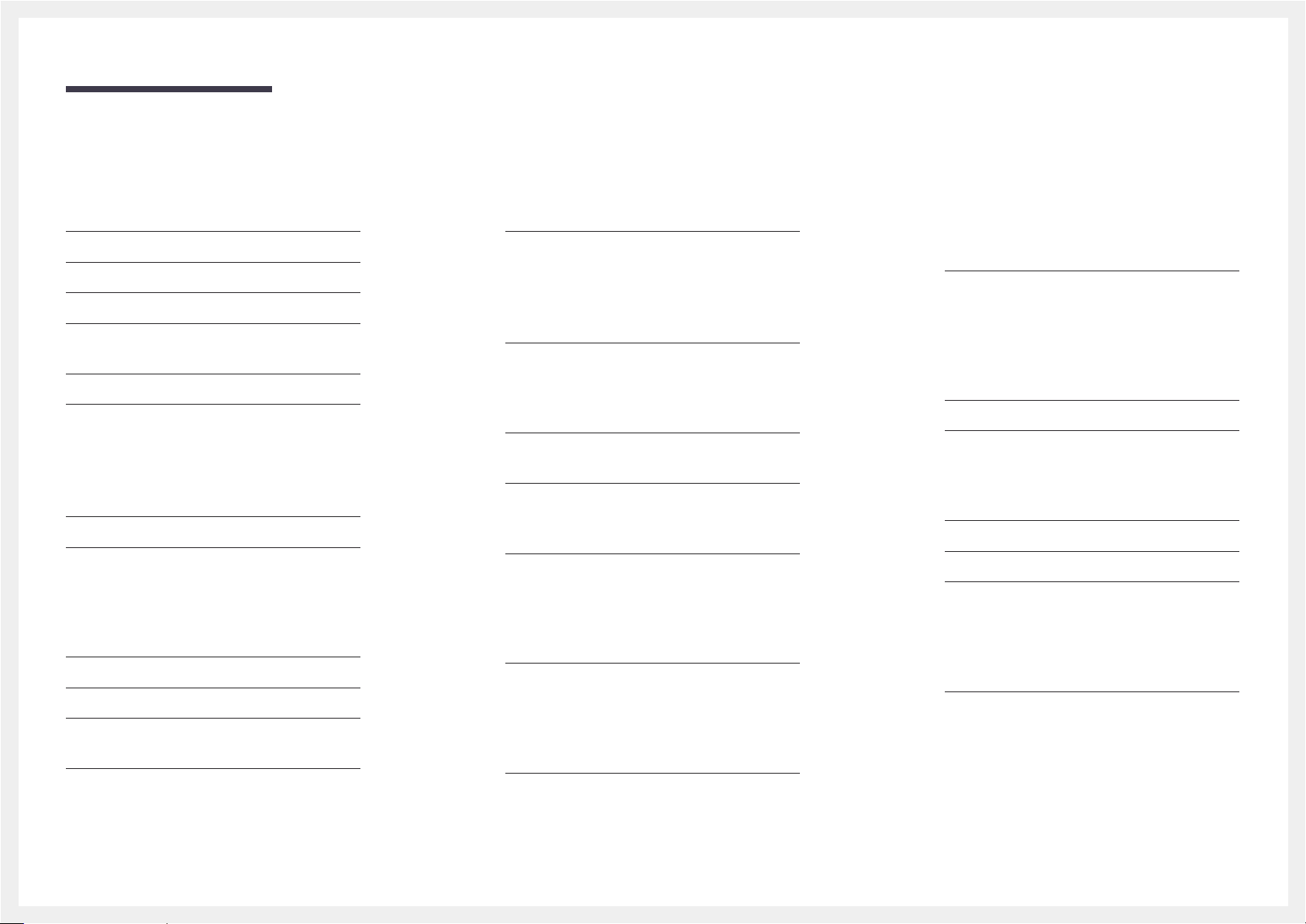
Inhaltsverzeichnis
Dialog Clarity 115
Equalizer 115
HDMI Ton 116
Ton bei Videoanruf 116
Dolby Digital-Komp. 117
Lautsprechereinstellungen 117
Tonausgabe 117
Autom. Lautst. 118
Ton zurücks. 118
Netzwerk
Netzwerkstatus 119
Netzwerkeinstellungen 119
Netzwerktyp 119
Netzwerkeinstellungen (kabelgebunden) 120
Netzwerkeinstellungen (drahtlos) 122
WPS(PBC) 124
Wi-Fi-Direkt 125
Multimedia-Geräteeinstellungen 125
Screen Mirroring 126
Screen Mirroring 126
Servernetzwerkeinstellungen 126
Mit Server verbinden 126
MagicInfo-Modus 126
Serverzugriff 126
FTP-Modus 126
Gerätename 127
System
Barrierefreiheit 128
Menütransparenz 128
Hoher Kontrast 128
Vergrößern 128
Einstell. 129
Ersteinrichtung (System) 129
Touch-Steuer. 131
Touch-Steuer.Sperre 131
Administrator-Menü sperren 131
Zeit 132
Zeit einstellen 132
Sommerzeit 132
Sleep-Timer 132
Einschalten verzögern 132
Wechsel der automatischen Quelle 133
Wechsel der automatischen Quelle 133
Wiederher. Primärquelle 133
Primärquelle 133
Sekundärquelle 133
Netzsteuerung 134
Auto. Einschalten 134
PC-Modulleistung 134
Max. Energiesparen 134
Standby-Steuerung 135
Ein-/Aus-Schalter 135
Netzwerk-Standby 135
Öko-Lösung 136
Energiesparmod. 136
Öko-Sensor 136
Programmierung für Bildschirmlampe 136
Kein Sig. Standby 137
Autom. Aussch. 137
Temperatursteuerung 137
Gerätemanager 138
Tastatureinstell. 138
Mauseinstellungen 139
Zeigereinstellungen 140
Abspielen mit 141
PIN ändern 141
Sicherheit 142
Sicherheitssperre 142
Tastensperre 142
Automatische Wiedergabe von USB sperren 143
Mobilgeräte-Anschlusssperre 143
Allgemein 144
Smart-Sicherheit 144
BD Wise 145
Anynet+ (HDMI-CEC) 146
Fehlerbehebung für Anynet+ 148
HDMI-Hotplug 150
DivX® Video On Demand 150
4

Inhaltsverzeichnis
Spielemodus 150
System zurücksetzen 151
Unterstützung
Software-Update 152
Jetzt aktualisieren 152
Automatisches Update 152
Samsung kontaktieren 153
Zu Startseite 154
Wdg.-Ger. 154
Zeitplan 154
Vorlage 154
Produkt klonen 154
ID-Einstellungen 154
Videowand 155
Netzwerkstatus 155
Bildmodus 155
Automatisch Ein/Aus 155
Ticker 155
Weitere Einstellungen 155
Alle zurücksetzen 156
Wiedergabe von Fotos, Videos und
Musik (Medienwiedergabe)
Lesen Sie folgende Hinweise, bevor Sie die
Medienwiedergabe mit einem USB-Gerät
verwenden. 157
Verwenden eines USB-Geräts 159
Wiedergabe von Medieninhalten von
einem PC/Mobilgerät 160
Funktionen der Seite mit der
Medieninhaltliste 161
Menüpunkte auf der Seite mit der
Medieninhaltliste 162
Bei der Wiedergabe von Fotos verfügbare
Schaltflächen und Funktionen 163
Bei der Wiedergabe von Videos verfügbare
Schaltflächen und Funktionen 164
Bei der Wiedergabe von Musik verfügbare
Schaltflächen und Funktionen 165
Unterstützte Dateiformate für Untertitel
und Medienwiedergabe 166
Untertitel 166
Unterstützte Bildauflösungen 166
Unterstützte Musikdateiformate 167
Unterstützte Videoformate 167
Handbuch zur Fehlerbehebung
Vorbereiten der Kontaktaufnahme mit dem
Samsung Kundenservicecenter 169
Testen des Geräts 169
Überprüfen von Auflösung und Frequenz 169
Überprüfen Sie folgenden Punkte. 170
FAQs 177
Technische Daten
Allgemein 179
Energiesparmodus 182
Voreingestellter Timing-Modi 184
Anhang
Inanspruchnahme des kostenpflichtigen
Services
(Kosten für Kunden) 186
Kein Produktdefekt 186
Ein Schaden am Gerät, der auf einen
Kundenfehler zurückzuführen ist 186
Andere 186
WEEE 187
Korrekte Entsorgung von Altgeräten
(Elektroschrott) 187
Korrekte Entsorgung der Batterien dieses
Produkts 187
Optimale Bildqualität und Vermeidung des
Einbrennens von Nachbildern 188
Optimale Bildqualität 188
Vermeidung des Einbrennens von Nachbildern 188
Lizenz 190
Terminologie 191
5

Kapitel 01
Vor Inbetriebnahme des Geräts
Copyright
Der Inhalt dieses Handbuchs kann ohne Ankündigung geändert werden, um die Qualität zu verbessern.
© 2015 Samsung Electronics
Samsung Electronics hat die Urheberrechte für dieses Handbuch.
Die teilweise oder vollständige Verwendung oder Vervielfältigung dieses Handbuchs ohne die Genehmigung von Samsung Electronics ist untersagt.
Microsoft, Windows sind eingetragene Marken von Microsoft Corporation.
VESA, DPM und DDC sind eingetragene Marken der Video Electronics Standards Association.
Das Eigentum an allen anderen Marken liegt bei den jeweiligen Inhabern.
•
Verwaltungskosten werden abgerechnet, wenn:
-
(a) Auf Ihren Wunsch ein Ingenieur zu Ihnen geschickt wird, und es liegt kein Defekt des Geräts vor.
(d.h. wenn Sie dieses Benutzerhandbuch nicht gelesen haben).
-
(b) Sie das Gerät in eine Reparaturwerkstatt bringen, und es liegt kein Defekt des Geräts vor.
(d.h. wenn Sie dieses Benutzerhandbuch nicht gelesen haben).
•
Der abgerechnete Betrag wird Ihnen mitgeteilt, ehe irgendwelche Arbeiten oder Kundenbesuche ausgeführt werden.
6

Sicherheitshinweise
Vorsicht
STROMSCHLAGGEFAHR ‑ NICHT ÖFFNEN
Vorsicht : UM DAS RISIKO EINES STROMSCHLAGS ZU VERRINGERN, DÜRFEN SIE DIE ABDECKUNG NICHT
ÖFFNEN. (ODER RÜCKSEITE)
ES BEFINDEN SICH IM INNEREN KEINE TEILE, DIE VON BENUTZERN GEWARTET WERDEN KÖNNEN.
ALLE WARTUNGSARBEITEN SIND QUALIFIZIERTEM FACHPERSONAL ZU ÜBERLASSEN.
Dieses Symbol zeigt an, dass im Inneren Hochspannung vorhanden ist.
Es ist gefährlich, Teile im Inneren dieses Geräts zu berühren.
Dieses Symbol weist darauf hin, dass diesem Produkt wichtige Informationen zu Betrieb und Wartung
beiliegen.
Symbole
Warnung
Eine schwere oder tödliche Verletzung kann verursacht werden, wenn die Anweisungen nicht befolgt
werden.
Reinigung
―
Seien Sie vorsichtig bei der Reinigung, weil Display und Verkleidung moderner LCD‑Bildschirme
anfällig für Kratzer sind.
―
Gehen Sie bei der Reinigung wie folgt vor.
―
Die folgenden Abbildungen dienen nur als Referenz. Reale Situationen können sich von den in den
Abbildungen gezeigten unterscheiden.
Schalten Sie das Gerät und den Computer aus.
1
Ziehen Sie das Netzkabel vom Gerät ab.
2
―
Halten Sie das Stromkabel am Stecker, und berühren Sie das Kabel nicht
mit nassen Händen. Andernfalls kann dies zu einem elektrischen Schlag
oder Brand führen.
Wischen Sie das Gerät mit einem sauberen, weichen und trockenen
3
Tuch ab.
•
!
Verwenden Sie keine Reinigungsmittel, die Alkohol,
Lösungsmittel oder Tenside enthalten.
•
Sprühen Sie kein Wasser oder Reinigungsmittel direkt
auf das Gerät.
Vorsicht
Verletzungen oder Sachschäden können verursacht werden, wenn die Anweisungen nicht befolgt
werden.
Mit diesem Symbol gekennzeichnete Handlungen sind verboten.
Mit diesem Symbol gekennzeichnete Anweisungen sind zu befolgen.
Befeuchten Sie ein weiches, trockenes Tuch mit Wasser, und wringen Sie
4
es gründlich aus, um das Äußere des Geräts zu reinigen.
Bringen Sie nach der Reinigung das Netzkabel wieder am Gerät an.
5
Schalten Sie das Gerät und den Computer ein.
6
7

Aufbewahrung
Bei stark glänzenden Oberflächen wie dieser können bei Verwendung eines UV‑Luftbefeuchters in der
Nähe weißliche Flecken auf dem Gerät entstehen.
―
Wenden Sie sich an das Kundenservicecenter, wenn das Innere des Produkts gereinigt werden muss (es
wird eine Servicegebühr erhoben).
Strom und Sicherheit
―
Die folgenden Abbildungen dienen nur als Referenz. Reale Situationen können sich von den in den
Abbildungen gezeigten unterscheiden.
Warnung
Verwenden Sie kein(en) beschädigtes/n Netzkabel oder Stecker oder eine
lose Steckdose.
•
Dies kann zu einem elektrischen Schlag oder Brand führen.
Verwenden Sie nicht mehrere Geräte an nur einer Steckdose.
•
Überhitzte Steckdosen können einen Brand verursachen.
Schließen Sie den Netzstecker an eine geerdete Steckdose an (nur isolierte
Geräte vom Typ 1).
•
Dies kann zu einem elektrischen Schlag oder Brand führen.
!
Knicken Sie das Netzkabel nicht, und ziehen Sie auch nicht mit Gewalt
daran. Verlegen Sie das Netzkabel nicht unter einem schweren Gegenstand.
•
Ein beschädigtes Kabel kann einen Brand oder Stromschlag
verursachen.
Stellen Sie das Gerät nicht in der Nähe von Wärmequellen auf.
•
Andernfalls könnte dies einen Brand oder Stromschlag verursachen.
Entfernen Sie Staub an den Steckerstiften oder in der Steckdose mit einem
trockenen Tuch.
•
Andernfalls kann ein Brand entstehen.
!
Berühren Sie den Netzstecker nicht mit nassen Händen. Andernfalls kann
dies zu einem elektrischen Schlag oder Brand führen.
Stecken Sie den Netzstecker ganz hinein, sodass er nicht locker sitzt.
•
Eine instabile Verbindung kann einen Brand verursachen.
!
8

Vorsicht
!
!
Ziehen Sie das Netzkabel nicht ab, während das Gerät verwendet wird.
•
Das Gerät könnte durch eine Überspannung beschädigt werden.
Verwenden Sie nur das von Samsung mit dem Gerät gelieferte Netzkabel.
Verwenden Sie das Netzkabel nicht mit anderen Geräten.
•
Andernfalls könnte dies einen Brand oder Stromschlag verursachen.
Sorgen Sie dafür, dass die Steckdose, an der das Netzkabel angeschlossen
ist, gut zugänglich ist.
•
Das Netzkabel muss abgezogen werden, um die Stromzufuhr zum
Gerät auszuschalten, wenn ein Problem auftritt.
•
Beachten Sie, dass das Gerät nicht völlig stromlos gemacht wird,
wenn Sie zum Ausschalten die Ein‑/Aus‑Taste der Fernbedienung
verwenden.
Installieren
Warnung
!
Legen Sie auf der Oberseite des Geräts keine Kerzen, Insektenschutzmittel
oder Zigaretten ab. Stellen Sie das Gerät nicht in der Nähe von
Wärmequellen auf.
•
Andernfalls kann ein Brand entstehen.
Lassen Sie den Wandmontagehalter von einem Techniker montieren.
•
Die Montage durch eine unqualifizierte Person kann zu einer
Verletzung führen.
•
Verwenden Sie nur zugelassene Schränke.
Stellen Sie das Produkt nicht an schlecht belüfteten Orten wie einem
Bücherregal oder Schrank auf.
•
Eine erhöhte Innentemperatur kann einen Brand verursachen.
Fassen Sie den Stecker, wenn Sie das Netzkabel aus der Steckdose ziehen.
•
Dies kann zu einem elektrischen Schlag oder Brand führen.
!
!
!
Stellen Sie das Gerät mindestens 10 cm von der Wand weg, um genügend
Luftzirkulation zu ermöglichen.
•
Eine erhöhte Innentemperatur kann einen Brand verursachen.
Lassen Sie die Verpackungsfolien nicht in die Hände von Kindern gelangen.
•
Kinder könnten daran ersticken.
9

Stellen Sie das Gerät nicht auf eine instabile oder vibrierende Oberfläche
(unsicheres Regal, geneigte Fläche usw.).
•
Das Gerät könnte herunterfallen und beschädigt werden und/oder
Verletzungen verursachen.
•
Wenn das Gerät an einem Ort mit besonders starker Vibration
verwendet wird, kann es beschädigt oder ein Brand verursacht
werden.
Vorsicht
!
Lassen Sie das Gerät beim Transport nicht fallen.
•
Betriebsstörungen oder Verletzungen können die Folge sein.
Stellen Sie das Gerät nicht in einem Fahrzeug oder an einem Ort, der Staub,
Feuchtigkeit (Wasser tropft u.ä.), Öl oder Rauch ausgesetzt ist, auf.
•
Andernfalls könnte dies einen Brand oder Stromschlag verursachen.
!
Setzen Sie das Gerät nicht direkter Sonneneinstrahlung, Hitze oder einem
heißen Gegenstand wie einem Herd aus.
•
Andernfalls kann die Gerätelebensdauer verringert oder ein Feuer
verursacht werden.
Stellen Sie das Gerät außerhalb der Reichweite von kleinen Kindern auf.
•
Das Gerät könnte herunterfallen und Kinder verletzen.
•
Die Vorderseite ist schwer. Stellen Sie das Gerät daher auf einen
ebenen und stabilen Untergrund.
!
Speiseöl, wie beispielsweise Sojaöl, kann das Gerät beschädigen oder
verformen. Stellen Sie das Gerät nicht in einer Küche oder in der Nähe einer
Küchentheke auf.
SAMSUNG
!
Legen Sie das Gerät nicht auf seiner Vorderseite ab.
•
Der Bildschirm könnte dadurch beschädigt werden.
Stellen Sie bei der Aufstellung des Geräts in einem Schrank oder Regal
sicher, dass die Unterkante der Vorderseite des Geräts nicht herausragt.
•
Das Gerät könnte herunterfallen und beschädigt werden und/oder
Verletzungen verursachen.
•
Stellen Sie das Gerät nur in Schränke oder Regale geeigneter Größe.
Setzen Sie das Gerät vorsichtig ab.
•
Betriebsstörungen oder Verletzungen können die Folge sein.
Wenn Sie das Gerät an einem ungewöhnlichen Ort (ein Ort mit viel
Feinstaub, chemischen Substanzen, extremen Temperaturen oder hoher
Feuchtigkeit oder an einem Ort, an dem das Gerät ständig für einen
längeren Zeitraum in Betrieb sein soll) aufstellen, kann dies seine Leistung
erheblich beeinträchtigen.
•
Wenden Sie sich unbedingt an das Samsung Kundenservicecenter,
bevor Sie das Gerät an einem solchen Ort aufstellen.
10

Betrieb
Warnung
!
!
Im Inneren des Geräts liegt Hochspannung an. Zerlegen, reparieren oder
modifizieren Sie das Gerät nicht selbst.
•
Andernfalls könnte dies einen Brand oder Stromschlag verursachen.
•
Wenden Sie sich zur Reparatur an das Samsung Kundenservicecenter.
Schalten Sie vor dem Transport des Geräts den Netzschalter aus, und ziehen
Sie das Netzkabel und alle anderen angeschlossenen Kabel ab.
•
Ein beschädigtes Kabel kann einen Brand oder Stromschlag
verursachen.
Wenn das Gerät ein seltsames Geräusch, Brandgeruch oder Rauch von sich
gibt, ziehen Sie sofort das Netzkabel ab und wenden sich an das Samsung
Kundenservicecenter.
•
Dies kann zu einem elektrischen Schlag oder Brand führen.
Lassen Sie keine schweren Gegenstände oder Gegenstände, die Kinder
mögen (Spielzeug, Süßigkeiten usw.) auf der Oberseite des Geräts liegen.
•
Das Gerät oder schwere Gegenstände könnten herunterfallen, wenn
Kinder nach dem Spielzeug oder den Süßigkeiten greifen, was zu
schweren Verletzungen führen könnte.
Schalten Sie das Gerät während eines Gewitters aus, und ziehen Sie das
Netzkabel ab.
•
Andernfalls könnte dies einen Brand oder Stromschlag verursachen.
!
Lassen Sie auf das Gerät keine Gegenstände fallen, und schlagen Sie auch
nicht dagegen.
•
Andernfalls könnte dies einen Brand oder Stromschlag verursachen.
!
Bewegen Sie das Gerät nicht, indem Sie am Netzkabel oder an einem
anderen Kabel ziehen.
•
Andernfalls kann es zu Betriebsstörungen, einem elektrischen Schlag
oder Brand kommen.
Lassen Sie Kinder nicht mit dem Gerät spielen.
•
Kinder könnten sich ernsthaft verletzen.
Wenn das Gerät heruntergefallen oder die Verkleidung beschädigt ist,
schalten Sie den Netzschalter aus, und ziehen Sie das Netzkabel ab. Wenden
Sie sich dann an das Samsung Kundenservicecenter.
•
Wenn Sie das Gerät trotzdem weiter verwenden, kann dies zu einem
Brand oder Stromschlag führen.
Berühren Sie das Gerät oder den Netzstecker nicht, wenn Gas austritt. Lüften
Sie den Raum sofort.
•
Funken können eine Explosion oder einen Brand verursachen.
!
GAS
Heben oder bewegen Sie das Gerät nicht, indem Sie am Netzkabel oder an
einem anderen Kabel ziehen.
•
Andernfalls kann es zu Betriebsstörungen, einem elektrischen Schlag
oder Brand kommen.
11

Verwenden Sie kein brennbares Spray und keine brennbare Substanz in der
Nähe des Geräts, und bewahren Sie diese auch nicht in der Nähe auf.
•
Dies kann zu einer Explosion oder zu einem Brand führen.
!
Stellen Sie sicher, dass die Lüftungsöffnungen nicht durch Tischdecken oder
Vorhänge blockiert sind.
•
Eine erhöhte Innentemperatur kann einen Brand verursachen.
100
Stecken Sie keine metallischen Gegenstände (Schrauben, Münzen,
Haarnadeln usw.) oder leicht entzündliche Gegenstände (Papier,
Streichhölzer usw.) in das Gerät (in Lüftungsöffnungen, Anschlüsse o.ä.).
•
Schalten Sie das Produkt aus, und ziehen Sie das Netzkabel ab, wenn
Wasser oder andere Fremdstoffe in das Gerät gelangt sind. Wenden Sie
sich dann an das Samsung Kundenservicecenter.
•
Andernfalls kann es zu Betriebsstörungen, einem elektrischen Schlag
oder Brand kommen.
Stellen Sie keine mit Flüssigkeit gefüllten Gegenstände (Vasen, Töpfe,
Flaschen usw.) oder metallischen Gegenstände auf das Gerät.
•
Schalten Sie das Produkt aus, und ziehen Sie das Netzkabel ab, wenn
Wasser oder andere Fremdstoffe in das Gerät gelangt sind. Wenden Sie
sich dann an das Samsung Kundenservicecenter.
•
Andernfalls kann es zu Betriebsstörungen, einem elektrischen Schlag
oder Brand kommen.
Vorsicht
!
-_-
!
!
Das Anzeigen von Standbildern auf dem Bildschirm über einen längeren
Zeitraum kann zum Einbrennen von Nachbildern oder Pixelfehlern führen.
•Aktivieren Sie den Stromsparmodus oder einen Bewegtbild‑
Bildschirmschoner, wenn Sie das Gerät über einen längeren Zeitraum
nicht verwenden.
Ziehen Sie das Netzkabel aus der Steckdose, wenn Sie das Gerät für einen
längeren Zeitraum (Urlaub usw.) nicht verwenden.
•
Staubablagerungen können in Verbindung mit Hitze einen Brand,
Stromschlag oder Leckstrom verursachen.
Verwenden Sie das Gerät mit der empfohlenen Auflösung und Frequenz.
•
Ihr Sehvermögen könnte sich sonst verschlechtern.
Stellen Sie das Gerät nicht auf den Kopf. Transportieren Sie es nicht, indem
Sie es am Ständer halten.
•
Das Gerät könnte herunterfallen und beschädigt werden und/oder
Verletzungen verursachen.
Wenn Sie über einen längeren Zeitraum aus zu geringer Entfernung
auf den Bildschirm schauen, kann dies zu einer Verschlechterung Ihres
Sehvermögens führen.
!
Verwenden Sie keine Luftbefeuchter oder Öfen in der Nähe des Geräts.
•
Andernfalls könnte dies einen Brand oder Stromschlag verursachen.
12

Gönnen Sie Ihren Augen pro 1 Stunde Geräteverwendung eine Pause von 5
Minuten.
•
Die Augen werden weniger ermüdet.
!
Achten Sie darauf, dass Kinder die Batterien nicht in den Mund nehmen,
nachdem diese aus der Fernbedienung entfernt wurden. Bewahren Sie
Batterien an Stellen auf, die für Kinder und Kleinkinder nicht erreichbar sind.
•
Wenn Kinder die Batterien in den Mund genommen haben, müssen
Sie unverzüglich bei Ihrem Arzt vorsprechen.
Berühren Sie nicht den Bildschirm, wenn das Gerät längere Zeit
eingeschaltet war, weil es heiß wird.
Lassen Sie Kleinteile nicht in die Hände von Kindern gelangen.
!
Seien Sie beim Einstellen des Gerätewinkels oder der Ständerhöhe
vorsichtig.
•
Ihre Hand oder ein Finger könnte stecken bleiben und verletzt werden.
•
Wenn Sie das Gerät zu sehr kippen, kann es umfallen und Verletzungen
!
verursachen.
Stellen Sie keine schweren Gegenstände auf das Gerät.
•
Betriebsstörungen oder Verletzungen können die Folge sein.
Stellen Sie keine zu große Lautstärke ein, wenn Sie Kopfhörer oder
Ohrstecker benutzen.
•
Zu große Lautstärke kann zu Gehörschädigungen führen.
!
!
Achten Sie beim Austauschen der Batterie auf die richtige Polung (+, ‑).
•
Anderenfalls könnte die Batterie beschädigt werden oder durch
Auslaufen der Flüssigkeit im Innern ein Brand, Verletzungen oder
Schäden verursacht werden.
Verwenden Sie nur die vorgeschriebenen Standardbatterien und setzen Sie
niemals gleichzeitig neue und gebrauchte Batterien ein.
•
Anderenfalls könnten die Batterien beschädigt werden oder durch
Auslaufen der Flüssigkeit im Innern ein Brand, Verletzungen oder
Schäden verursacht werden.
Batterien (und Akkus) sind Sondermüll und müssen der Wiederverwertung
zugeführt werden. Für die Rückgabe der verbrauchten Batterien und Akkus
in das Recyclingsystem ist der Kunde verantwortlich.
•
Der Kunde kann die verbrauchten Batterien und Akkus bei einem
öffentlichen Recycling‑Center oder einem Händler abgeben, der den
gleichen Batterie‑ bzw. Akkutyp führt.
13

Kapitel 02
Vorbereitung
-
Wenn Komponenten fehlen, wenden
Sie sich an den Anbieter, bei dem Sie
das Gerät gekauft haben.
-
Ein Standfuß ist nicht im Lieferumfang
enthalten. Er kann separat erworben
werden.
-Der RS232C‑Adapter kann zur Verbindung
mit einem anderen Monitor über ein
D‑SUB‑Kabel (9‑polig) vom Typ RS232C
verwendet werden.
Überprüfen des Lieferumfangs
Komponenten
―
Der Inhalt der Lieferkiste kann sich je nach Standort unterscheiden.
Kurzanleitung zur Konfiguration
-
-
+
+
Garantiekarte
(nicht überall verfügbar)
Erklärungen zur Einhaltung
gesetzlicher Vorschriften
Netzkabel
Batterien
(nicht überall verfügbar)
Buchsenabdeckung
(Die DM65E‑ und DM75E‑Modelle
werden nicht unterstützt.)
Fernbedienung D‑SUB‑Kabel RS232C(IN)‑Adapter
Schraube (M3L8, 1 Stück) (M4L8, 4 Stück)
(Die DM65E‑ und DM75E‑Modelle werden
nicht unterstützt.)
Halter‑Ring (4Stück)
(Es werden nur DM65E, DM75E‑
Modelle unterstützt.)
14

Bauteile
Systemsteuerung
Steuerungstaste
DB32E DM32E
Lautsprecher
Lautsprecher
―
Die Farbe und Form von Teilen können sich von diesen Darstellungen unterscheiden. Unangekündigte Änderungen der
technischen Daten des Geräts zum Zweck der Qualitätssteigerung sind vorbehalten.
Steuerungstaste
Tasten Beschreibung
Einschalten des Geräts.
Wenn Sie die Taste drücken, während das Gerät eingeschaltet ist, wird das
Steuerungsmenü geöffnet.
―
Drücken Sie zum Schließen des OSD‑Menüs die Steuerungstaste mindestens
1Sekunde.
Geht zum oberen oder unteren Menü. Sie können damit auch den Wert einer Option
ändern.
Geht zum linken oder rechten Menü.
―
Sie können die Lautstärke ändern, indem Sie die Steuerungstaste nach links oder
rechts bewegen, während das Steuerungsmenü nicht angezeigt wird.
Drücken Sie auf eine Taste auf der Fernbedienung, während Sie auf den Sensor an
der Vorderseite des Geräts zielen, um die entsprechende Funktion auszuführen.
Fernbedienungssensor
Verwenden Sie die Fernbedienung in einer Entfernung bis maximal 7 oder 10 m vom Fühler am Gerät und in einem Winkel von
nach rechts und links.
30
―
Bewahren Sie Batterien außerhalb der Reichweite von Kindern auf.
―
Verwenden Sie neue und gebrauchte Batterien niemals zusammen. Ersetzen Sie beide Batterien zu derselben Zeit.
―
Entfernen Sie die Batterien aus der Fernbedienung, wenn sie über einen längeren Zeitraum hinweg nicht verwendet werden
soll.
―
Wenn Sie andere Anzeigen im gleichen Bereich wie die Fernbedienung dieses
Geräts verwenden, kann es passieren, dass die anderen Anzeigen versehentlich
damit bedient werden.
Fernbedienungssensor
15

―
Wenn Sie die Taste der Steuerungstaste drücken, während das Gerät
eingeschaltet ist, wird das Steuerungsmenü geöffnet.
Steuerungsmenü
Tasten Beschreibung
Zur Auswahl der angeschlossenen Eingangsquelle.
Quelle
Menü
Start
Bewegen Sie die Steuerungstaste nach rechts, um im Steuerungsmenü Quelle
auszuwählen. Wenn die Liste der Eingangsquellen angezeigt wird, bewegen Sie
die Steuerungstaste nach links oder rechts, um die gewünschte Eingangsquelle
auszuwählen. Drücken Sie nun die Steuerungstaste.
Öffnet das OSD‑Menü.
Bewegen Sie die Steuerungstaste nach links, um im Steuerungsmenü Menü
auszuwählen. Der OSD‑Steuerungsbildschirm wird geöffnet. Bewegen Sie die
Steuerungstaste nach rechts, um das gewünschte Menü auszuwählen. Sie können
ein Untermenü auswählen, indem Sie die Steuerungstaste nach oben, unten, links
oder rechts bewegen. Wählen Sie zum Ändern von Einstellungen das entsprechende
Menü, und drücken Sie die Steuerungstaste.
Schaltet in den Zu Startseite‑Modus um.
Bewegen Sie die Steuerungstaste nach oben, um im Steuerungsmenü Start
auszuwählen.
Zurück
Ausschalten
Zurück
Schalten Sie das Gerät aus.
Bewegen Sie die Steuerungstaste nach unten, um im Steuerungsmenü
Ausschalten
Schließt das Steuerungsmenü.
auszuwählen. Drücken Sie nun die Steuerungstaste.
16

Rückseite
Anschluss Beschreibung
―
Die Farbe und Form von Teilen können sich von diesen Darstellungen
unterscheiden. Unangekündigte Änderungen der technischen Daten des
Geräts zum Zweck der Qualitätssteigerung sind vorbehalten.
―
Es werden nur die Modelle DB32E, DB40E, DB48E, DB55E und DM32E
unterstützt.
RS232C IN
RS232C OUT
RGB / DVI /
HDMI / AV /
COMPONENT
AUDIO IN
AUDIO OUT
SD CARD
USB
DVI /
MAGICINFO IN
RS232C IN
RS232C OUT
RGB / DVI / HDMI / AV / COMPONENT
AUDIO IN
AUDIO OUT
SD CARD
USB
DVI / MAGICINFO IN
HDMI IN
AV IN / COMPONENT IN
IR / AMBIENT SENSOR IN
RGB IN
RJ45
Zur Verbindung mit MDC über einen RS232C‑Adapter.
Nimmt Ton von einem PC über ein Audiokabel auf.
Anschließen an den Audioausgang eines externen Gerätes
Für den Anschluss einer SD‑Speicherkarte.
Zum Anschluss eines USB‑Speichergeräts.
DVI : Anschließen an ein externes Gerät mit Hilfe eines DVI‑ oder HDMI‑DVI‑Kabels.
MAGICINFO IN: Verwenden Sie zum Anschließen einer Netzwerkbox (separat
erhältlich) das (spezielle) DP‑DVI‑Kabel.
Zum Anschluss eines Quellgeräts über ein HDMI‑Kabel.
Zum Anschluss eines externen Geräts mit dem AV/Component‑Adapter.
Versorgt die externe Sensoreinheit mit Strom oder empfängt das
Beleuchtungssensorsignal.
Zum Anschluss eines Quellgeräts über ein D‑SUB‑Kabel.
Zum Anschluss eines PCs über ein LAN‑Kabel.
HDMI IN
COMPONENT IN
RGB IN RJ45
17

Rückseite
Anschluss Beschreibung
―
Die Farbe und Form von Teilen können sich von diesen Darstellungen
unterscheiden. Unangekündigte Änderungen der technischen Daten des
Geräts zum Zweck der Qualitätssteigerung sind vorbehalten.
―
Es werden nur die Modelle DM40E, DM48E, DM55E, DM65E und DM75E
unterstützt.
RS232C IN
RS232C OUT
IR / AMBIENT
SENSOR IN
RGB / DVI /
HDMI / AV /
COMPONENT
AUDIO IN
AUDIO OUT
DM65E DM75E
SD CARD
USB
DVI /
MAGICINFO IN
USB
(5V, 1.5A)
RS232C IN
RS232C OUT
IR / AMBIENT SENSOR IN
RGB / DVI / HDMI / AV / COMPONENT
AUDIO IN
AUDIO OUT
SD CARD
USB
DVI / MAGICINFO IN
DP IN
HDMI IN 1 / HDMI IN 2
RGB IN
DP OUT
AV IN / COMPONENT IN
Zur Verbindung mit MDC über einen RS232C‑Adapter.
Versorgt die externe Sensoreinheit mit Strom oder empfängt das
Beleuchtungssensorsignal.
Nimmt Ton von einem PC über ein Audiokabel auf.
Anschließen an den Audioausgang eines externen Gerätes
Für den Anschluss einer SD‑Speicherkarte.
Zum Anschluss eines USB‑Speichergeräts.
DVI : Anschließen an ein externes Gerät mit Hilfe eines DVI‑ oder HDMI‑DVI‑Kabels.
MAGICINFO IN: Verwenden Sie zum Anschließen einer Netzwerkbox (separat
erhältlich) das (spezielle) DP‑DVI‑Kabel.
Zum Anschluss eines PCs über ein DP‑Kabel.
Zum Anschluss eines Quellgeräts über ein HDMI‑Kabel.
Zum Anschluss eines Quellgeräts über ein D‑SUB‑Kabel.
Zum Anschluss eines anderen Geräts über ein DP‑Kabel.
Zum Anschluss eines externen Geräts mit dem AV/Component‑Adapter.
DP IN
HDMI IN 1
RGB IN RJ45DP OUT
HDMI IN 2
COMPONENT IN
OUT
IR OUT
Empfängt das Signal der Fernbedienung über die externe Sensoreinheit und gibt
das Signal über LOOPOUT aus.
IR
RJ45
Zum Anschluss eines PCs über ein LAN‑Kabel.
18

Rückseite
Anschluss Beschreibung
―
Die Farbe und Form von Teilen können sich von diesen Darstellungen
unterscheiden. Unangekündigte Änderungen der technischen Daten des
Geräts zum Zweck der Qualitätssteigerung sind vorbehalten.
―
Es werden nur die Modelle DH40E, DH48E und DH55E unterstützt.
RS232C IN
RS232C OUT
IR / AMBIENT
SENSOR IN
RGB / DVI /
HDMI / AV /
COMPONENT
AUDIO IN
AUDIO OUT
SD CARD
USB
DVI /
MAGICINFO IN
RS232C IN
RS232C OUT
IR / AMBIENT SENSOR IN
RGB / DVI / HDMI / AV / COMPONENT
AUDIO IN
AUDIO OUT
SD CARD
USB
DVI / MAGICINFO IN
DP IN
HDMI IN 1
RGB IN
DP OUT
Zur Verbindung mit MDC über einen RS232C‑Adapter.
Versorgt die externe Sensoreinheit mit Strom oder empfängt das
Beleuchtungssensorsignal.
Nimmt Ton von einem PC über ein Audiokabel auf.
Anschließen an den Audioausgang eines externen Gerätes
Für den Anschluss einer SD‑Speicherkarte.
Zum Anschluss eines USB‑Speichergeräts.
DVI : Anschließen an ein externes Gerät mit Hilfe eines DVI‑ oder HDMI‑DVI‑Kabels.
MAGICINFO IN: Verwenden Sie zum Anschließen einer Netzwerkbox (separat
erhältlich) das (spezielle) DP‑DVI‑Kabel.
Zum Anschluss eines PCs über ein DP‑Kabel.
Zum Anschluss eines Quellgeräts über ein HDMI‑Kabel.
Zum Anschluss eines Quellgeräts über ein D‑SUB‑Kabel.
Zum Anschluss eines anderen Geräts über ein DP‑Kabel.
DP IN
HDMI IN 1
RGB IN RJ45DP OUT
COMPONENT IN
OUT
AV IN / COMPONENT IN
IR OUT
IR
RJ45
Zum Anschluss eines externen Geräts mit dem AV/Component‑Adapter.
Empfängt das Signal der Fernbedienung über die externe Sensoreinheit und gibt
das Signal über LOOPOUT aus.
Zum Anschluss eines PCs über ein LAN‑Kabel.
19

Plug In Module (separat erhältlich)
PIM‑Steckplatz
Schloss für den Diebstahlschutz
―
Durch das Schloss für den Diebstahlschutz können Sie das Gerät sogar im öffentlichen Bereich sicher
verwenden.
―
Die Form und Verriegelungsmethode des Schlosses hängen vom jeweiligen Hersteller ab.
Informationen zur richtigen Anwendung des Diebstahlschutzes entnehmen Sie bitte der
Bedienungsanleitung.
―
Die folgenden Abbildungen dienen nur als Referenz. Reale Situationen können sich von den in den
Abbildungen gezeigten unterscheiden.
Schließen Sie zur Verwendung des Plug In Module ein Samsung PIM an (separat erhältlich).
Achten Sie beim Anschließen von Geräten anderer Hersteller darauf, dass das Gerät mit dem OPS‑
Standard (Open Pluggable Specification) kompatibel ist.
―
Informationen zum Anschluss eines Geräts finden Sie im Benutzerhandbuch des PIM.
―
Konfigurieren Sie für eine optimale Audioqualität die HDMI‑Audioeinstellungen über die Windows‑
Systemsteuerung auf dem OPS‑Gerät. Bei Produkten anderer Hersteller gilt dies nur für HDMI‑
kompatible Geräte.
―
Gehen Sie wie folgt vor, um die Tonausgabe des Produkts auf einem OPS‑Gerät, das HDMI nicht
unterstützt, zu aktivieren: Konfigurieren Sie in der Windows‑Systemsteuerung die analogen
Audioeinstellungen, gehen Sie zu Plug In Module > Name bearb., und stellen Sie die
Eingangsquelle auf PC, DVI PC oder DVI ein.
―
Nur die Modelle DM65E, DM75E und DHE werden unterstützt.
So schließen Sie die Verriegelung für den Diebstahlschutz ab:
Befestigen Sie das Kabel Ihrer Verriegelung für den Diebstahlschutz an einem schweren Objekt wie z.
1
B. einem Schreibtisch.
Führen Sie das eine Ende des Kabels durch die Schleife am anderen Ende.
2
Setzen Sie die Verriegelung in den Steckplatz des Schlosses für den Diebstahlschutz an der
3
Rückseite des Geräts ein.
Verriegeln Sie das Schloss.
4
-
Eine Verriegelung für den Diebstahlschutz ist gesondert erhältlich.
-
Informationen zur richtigen Anwendung des Diebstahlschutzes entnehmen Sie bitte der
Bedienungsanleitung.
-Verriegelungen für den Diebstahlschutz können im Elektronikfachhandel oder online gekauft werden.
20

Abstandslogo
Ziehen Sie nicht gewaltsam an dem Abstandslogo, weil es abreißen oder abbrechen könnte.
21
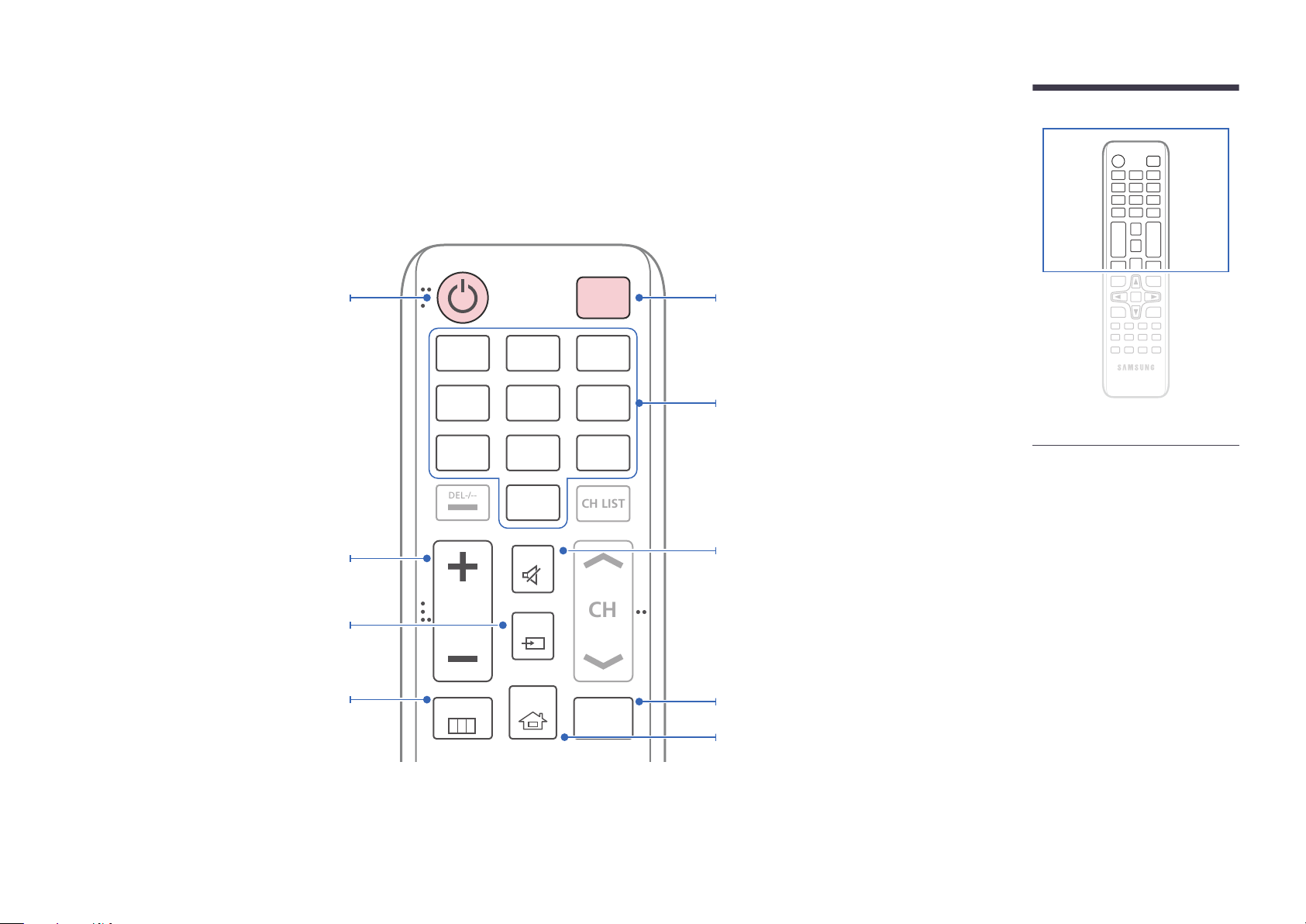
Fernbedienung
CH
DEL-/--
CH LIST
―
Wenn Sie andere Anzeigen im gleichen Bereich wie die Fernbedienung dieses Geräts verwenden, kann es passieren, dass die anderen Anzeigen versehentlich damit
bedient werden.
―
Wenn in der Abbildung unten zu einer Taste keine Beschreibung vorhanden ist, wird diese Taste vom Gerät nicht unterstützt.
Einschalten des Geräts.
Stellen Sie die Lautstärke ein.
Ändert die Eingangsquelle
Zeigen Sie das Bildschirmmenü an bzw. blenden
Sie es aus und wechseln Sie zurück zum
vorherigen Menü
.QZ
1
GHI
4
PRS
7
VOL
MENU
ABC
2
JKL
5
TUV
8
SYMBOL
0
MUTE
SOURCE
HOME
POWER
OFF
DEF
3
MNO
6
WXY
9
MagicInfo
Player I
Schalten Sie das Gerät aus.
Zifferntasten
Eingeben des Kennworts im OSD‑Menü.
Schalten Sie den Ton stumm.
Aktivieren des Tons: Drücken Sie MUTE
erneut oder drücken Sie die Tasten für die
Lautstärkeregelung (+ VOL ‑).
Verwenden Sie diesen Hotkey zum direkten
Zugriff auf MagicInfo. Dieser Hotkey ist
verfügbar, wenn eine Netzwerkbox oder ein PIM
(Plug In Module) angeschlossen wird.
Zu Startseite‑Starttaste
-
Die Funktionen der
Fernbedienungstasten können sich je
nach Gerät unterscheiden.
22

Schnellzugriff auf häufig verwendete Funktionen
TOOLS INFO
Zeigen Sie Informationen zur aktuellen
Eingangsquelle an.
Wechseln zum oberen, unteren, linken oder rechten
Menü oder Anpassen der Einstellung einer Option.
Bestätigen einer Menüauswahl.
Wechseln Sie zurück zum vorherigen Menü
PC
A
SET
IR control
UNSET
Aktiviert die Tastensperre‑Funktion.
Drücken Sie die Taste SET und geben Sie über
die Zifferntasten eine Geräte‑ID ein, wenn
mehrere Geräte über die Funktion Videowand
angeschlossen sind.
Sie können das Gerät mit der Fernbedienung steuern.
Mit dieser Taste können Sie einen mit der Taste
SET festgelegten Wert löschen. Sie können alle
angeschlossenen Geräte mit der Fernbedienung
steuern.
So legen Sie die Batterien in die Fernbedienung ein
DVI
B
HDMI
C
LOCK
EXITRETURN
DP
D
Schließen Sie das aktuelle Menü.
Manuelle Auswahl der Eingangsquelle: PC, DVI,
HDMI oder DisplayPort.
―
Die DP‑Taste ist bei den DBE‑ und DM32E‑
Modellen nicht verfügbar.
-
Die Funktionen der
Verwendung im Modus Anynet+ und im
Multimedia‑Modus.
Fernbedienungstasten können sich je
nach Gerät unterscheiden.
23

Anschließen mit einem IR-Stereokabel
(separat erhältlich)
―
Die DBE‑ und DM32E‑Modelle unterstützen nicht den IR OUT‑Anschluss.
Der externe Umgebungssensor darf nur angeschlossen werden, wenn das Gerät
ausgeschaltet ist. Schalten Sie das Gerät nun ein.
Steuern mehrerer Anzeigegeräte mithilfe der
Fernsteuerung
•
Verbinden Sie den IR OUT
SENSOR IN
•
Wenn die Fernsteuerung auf Gerät
dieser sowohl von Gerät
―
Das Aussehen kann sich je nach Gerät unterscheiden.
‑Anschluss des anderen Geräts mit dem speziellen Stereokabel.
‑Anschluss des Geräts mit dem IR / AMBIENT
1
zeigt und einen Befehl sendet, wird
1
als auch von Gerät 2 empfangen.
1 2
IR OUT IR / AMBIENT
SENSOR IN
Mehrere Anzeigegeräte mithilfe eines externen
Umgebungssensors (separat erhältlich) steuern
•
Wenn die Fernsteuerung auf Gerät
Umgebungssensor angeschlossen ist) zeigt und einen Befehl sendet, wird
dieser sowohl von Gerät
―
Das Aussehen kann sich je nach Gerät unterscheiden.
1
1
(an dem der externe
als auch von Gerät 2 empfangen.
POWER
SOURCE
IR / AMBIENT
SENSOR IN
1 2
IR OUT IR / AMBIENT
SENSOR IN
24

Vor dem Aufstellen des Geräts
(Installationshandbuch)
15 ˚
Um Verletzungen zu vermeiden, muss das Gerät gemäß den Installationsanweisungen fest mit dem Boden/der Wand
verbunden werden.
•
Stellen Sie sicher, dass die Wandbefestigung von einem zugelassenen Installateur angebracht wird.
•
Andernfalls könnte das Gerät herunterfallen und Verletzungen verursachen.
•
Bringen Sie ausschließlich die angegebene Wandbefestigung an.
Kippwinkel und Drehung
―
Wenden Sie sich für weitere Einzelheiten an das Samsung‑Kundendienscenter.
•
Das Gerät kann bis zu einem Winkel von 15
•
Um das Gerät vertikal (im Hochformat) zu verwenden, drehen Sie es im Uhrzeigersinn, so dass die LED nach unten weist.
gegenüber der senkrechten Wandfläche gekippt werden.
Lüftung
Montage an einer senkrechten Wand
A
B
Abbildung 1.1 Ansicht von der Seite
A Mindestens 40 mm
B Umgebungstemperatur: Unter 35
•
Wenn Sie das Gerät an einer senkrechten Wand montieren, lassen Sie mindestens 40mm Abstand zwischen dem
Gerät und der Wandfläche, damit eine ausreichende Belüftung gewährleistet ist, und stellen Sie sicher, dass die
Umgebungstemperatur stets unterhalb von 35
C
C.
25

Abbildung 1.3 Ansicht von der Seite
B
Montage an einer unregelmäßigen Wandfläche
―
Wenden Sie sich für weitere Einzelheiten an das Samsung‑Kundendienscenter.
A
C
E
Abbildung 1.2 Ansicht
von der Seite
D D
Draufsicht
A Mindestens 40 mm
B Mindestens 70 mm
C Mindestens 50mm
D Mindestens 50mm
E Umgebungstemperatur: Unter 35
―
Wenn Sie das Gerät an einer unregelmäßigen Wandfläche montieren, lassen Sie mindestens soviel Raum zwischen dem
Gerät und der Wandfläche, wie oben angegeben ist, damit ausreichende Belüftung gewährleistet ist, und stellen Sie sicher,
dass die Umgebungstemperatur stets unterhalb von 35
C
C liegt.
26

Abmessungen
Modellname
1
2
3 4
Maßeinheit: mm
5
2
1
3
4
5
DB32E / DM32E 721,4 700,4 394,8 420,3 49,9
DB40E / DM40E 906,6 887,6 500,2 524,7 49,9
DB48E / DM48E 1075,1 1056,1 594,9 619,4 49,9
DB55E / DM55E 1230,6 1211,6 682,4 706,9 49,9
DM65E 1467,4 1431,4 806,5 848,0 56,2
DM75E 1676,2 1652,2 930,2 959,5 88,4
(57,7 ohne Griff )
DH40E 913,2 886,6 499,2 531,3 52,4
DH48E 1081,7 1055,1 593,9 626 52,4
DH55E 1237,2 1210,6 681,4 713,5 52,4
―
Die Zeichnungen sind nicht immer maßstabsgetreu. Einige Abmessungen können ohne vorherige Ankündigung geändert
werden.
Berücksichtigen Sie die Abmessungen vor dem Aufbau des Geräts. Keine Haftung für typographische oder Druckfehler.
27

Buchsenabdeckung verwenden
DB40E / DB48E / DB55E / DM40E / DM48E / DM55E / DH40E / DH48E / DH55E
―
Die DM65E‑ und DM75E‑Modelle werden nicht unterstützt.
Montieren Sie die Buchsenabdeckung, um den Diebstahl der SD‑Speicherkarte oder anderer USB‑Geräte zu verhindern.
―
Die folgenden Abbildungen dienen nur als Referenz. Reale Situationen können sich von den in den Abbildungen gezeigten unterscheiden.
―
Bei Verwendung eines DVI‑Kabels müssen Sie zuerst die Seite der Buchsenabdeckung abschneiden.
―
Die Größe des Ausschnitts in der Buchsenabdeckung richtet sich nach der Größe des DVI‑Kabels.
28

Montieren der Wandhalterung
Vorbereitende Arbeiten
Verwenden Sie den Halter‑Ring (1), um die Wandhalterung eines anderen Herstellers zu montieren.
―
Es werden nur DM65E, DM75E‑Modelle unterstützt.
Montieren der Wandhalterung
1
Mit dem Wandhalterungskit (separat erhältlich) können Sie das Gerät an der Wand montieren.
Detaillierte Informationen zur Montage der Wandhalterung finden Sie in der Gebrauchsanweisung der Wandhalterung.
Wir empfehlen Ihnen, die Montage der Wandhalterung von einem Handwerker durchführen zu lassen.
Samsung Electronics ist nicht verantwortlich für jegliche Schäden am Gerät oder Verletzungen von Ihnen oder anderen
Personen, wenn Sie die Wandhalterung selbst montieren.
29

Spezikationen des Wandhalterungskits
(VESA)
―
Montieren Sie die Wandhalterung an einer massiven senkrechten Wand. Wenn
Sie die Wandhalterung an einer Wand aus einem Material wie z.B. Gipskarton
montieren möchten, wenden Sie sich bitte an einen Fachhändler, um
zusätzliche Informationen zu erhalten.
Wenn Sie das Gerät an einer schrägen Wand montieren, kann es herunterfallen
und zu schweren Verletzungen führen.
•Samsung‑Wandhalterungskits enthalten eine detaillierte Montageanleitung und alle für die Montage benötigten Teile.
•Verwenden Sie keine Schrauben, die länger als die Standardlänge sind oder nicht der VESA‑Standardspezifikation für
Schrauben entsprechen. Zu lange Schrauben können zu Schäden im Inneren des Geräts führen.
•Bei Wandhalterungen, die nicht den VESA‑Standard für Schrauben einhalten, kann die Länge der Schrauben je nach
Wandbefestigungsspezifikationen variieren.
•
Ziehen Sie die Schrauben nicht zu fest an. Andernfalls könnte das Produkt beschädigt werden oder herunterfallen und
Verletzungen verursachen. Samsung haftet nicht für diese Art von Unfällen.
•Samsung haftet nicht für Produkt‑ oder Personenschäden, wenn eine Nicht‑VESA‑ oder nicht spezifizierte Wandhalterung
verwendet wird oder der Endverbraucher nicht die Montageanweisungen des Produkts befolgt.
•
Montieren Sie das Gerät nicht mit einer Neigung von mehr als 15°.
•
Grundsätzlich muss das Gerät von zwei Personen an der Wand befestigt werden.
•
Die Standardabmessungen für Wandmontagekits finden Sie in der Tabelle unten.
Maßeinheit: mm
Modellname VESA-
Standardschraube Menge
Schraubenlochmaße
(A * B) in mm
DB32E / DB40E / DM32E /
DM40E / DH40E
DB48E / DB55E / DM48E /
DM55E / DM65E / DM75E /
DH48E / DH55E
―
Montieren Sie das Wandmontagekit nicht, während das Gerät eingeschaltet ist. Dies könnte zu Verletzungen durch
Stromschlag führen.
200 × 200
M8 / L14 ~ 16 4
400 × 400
30
